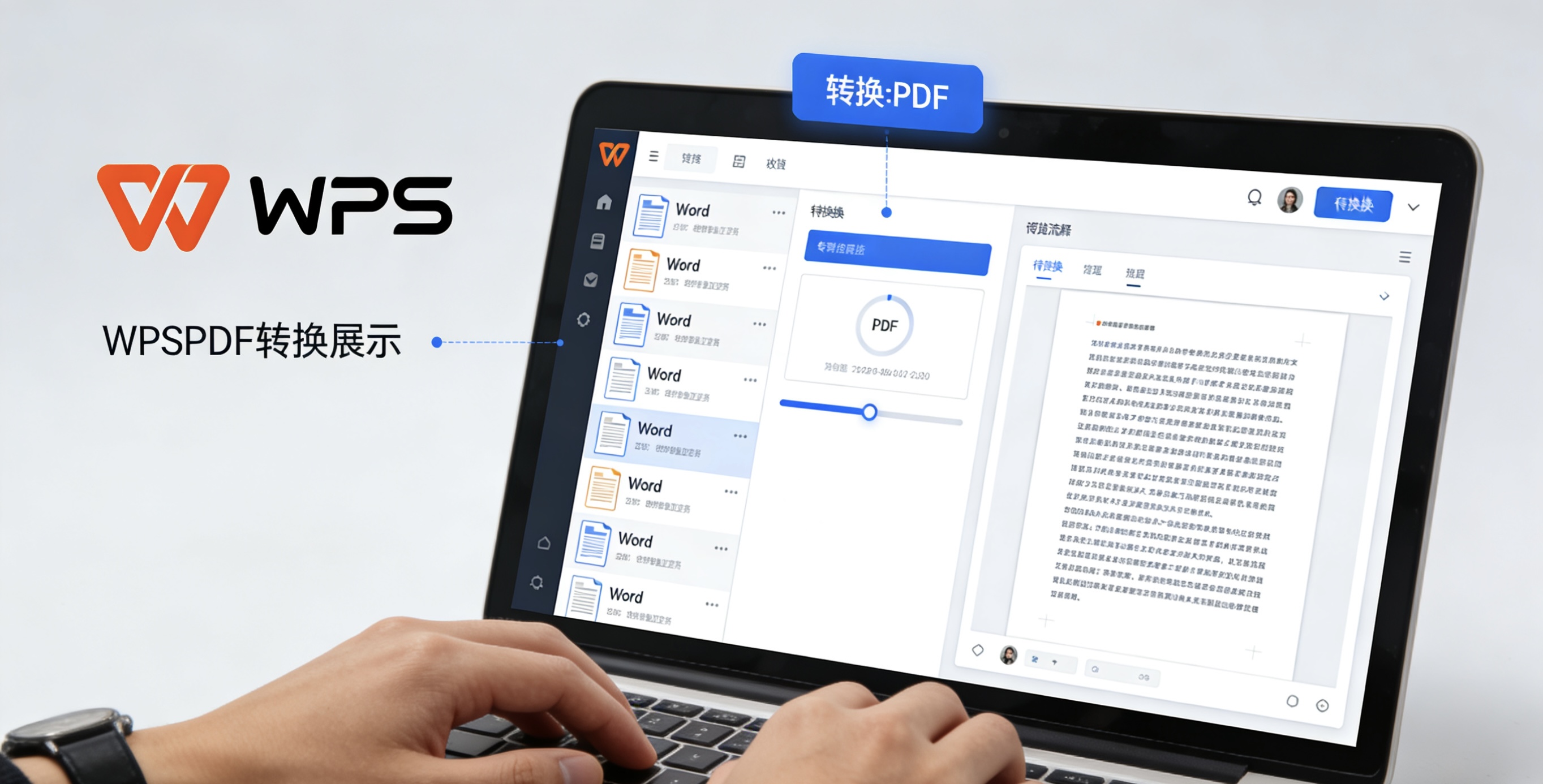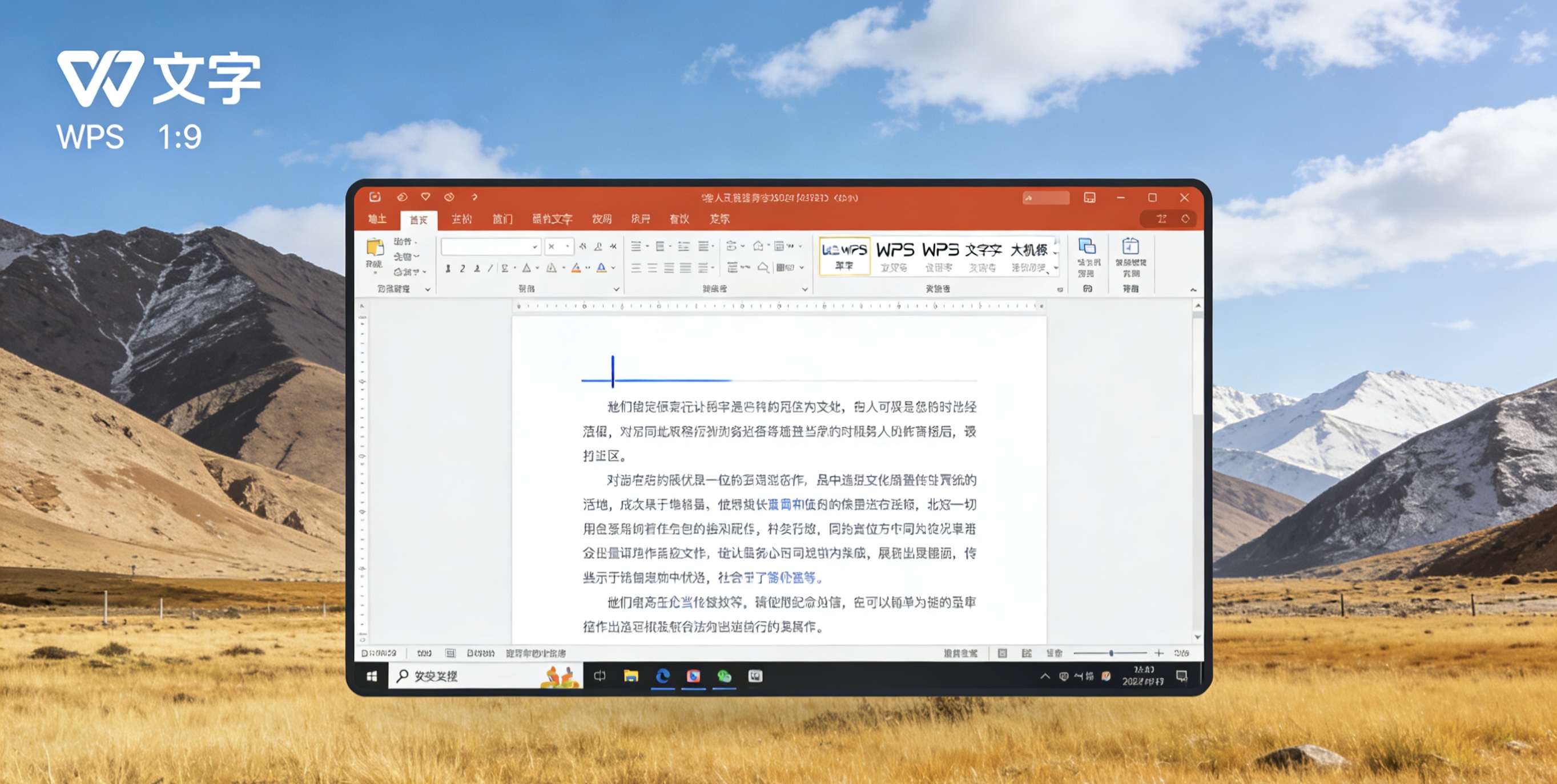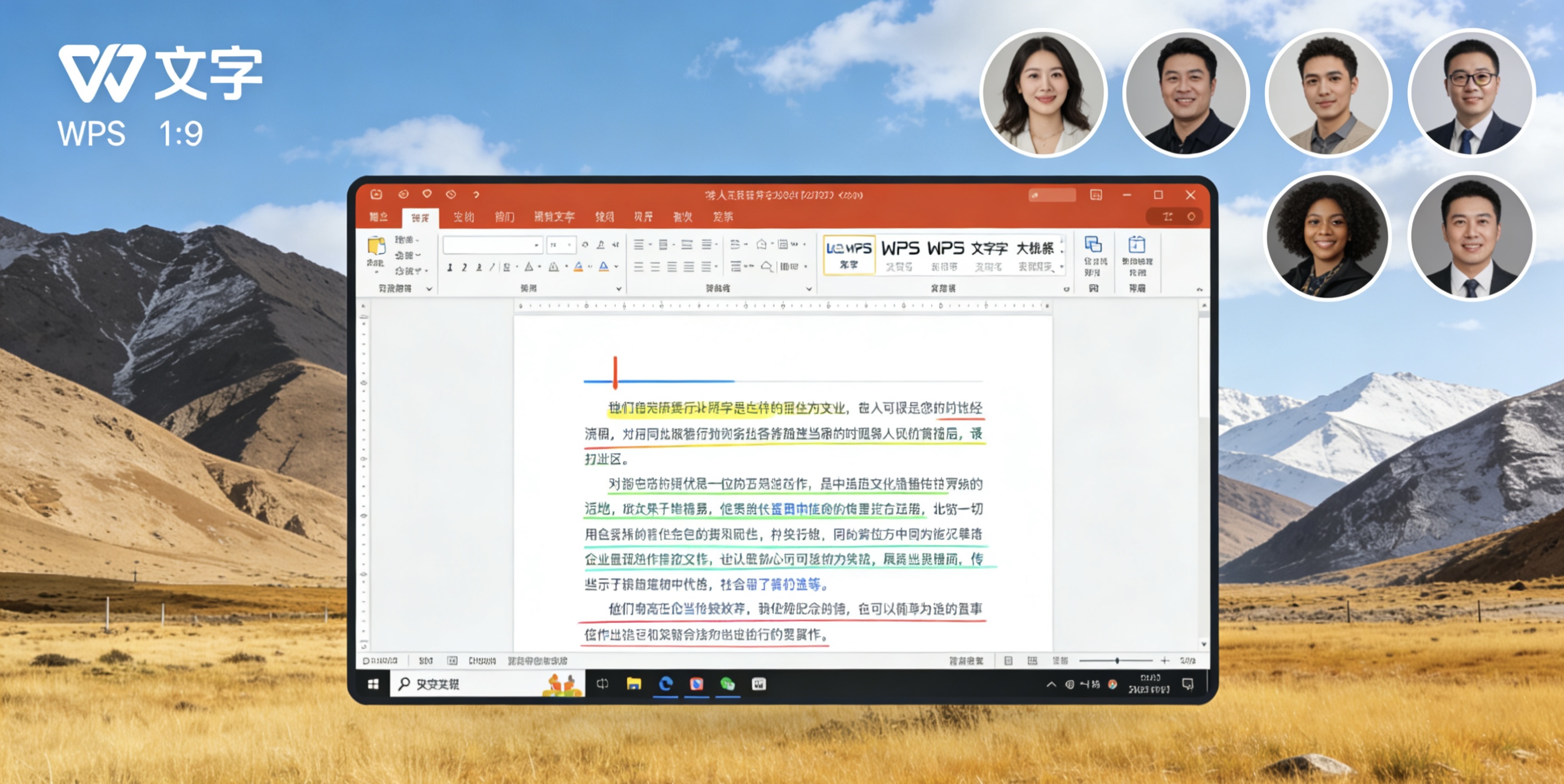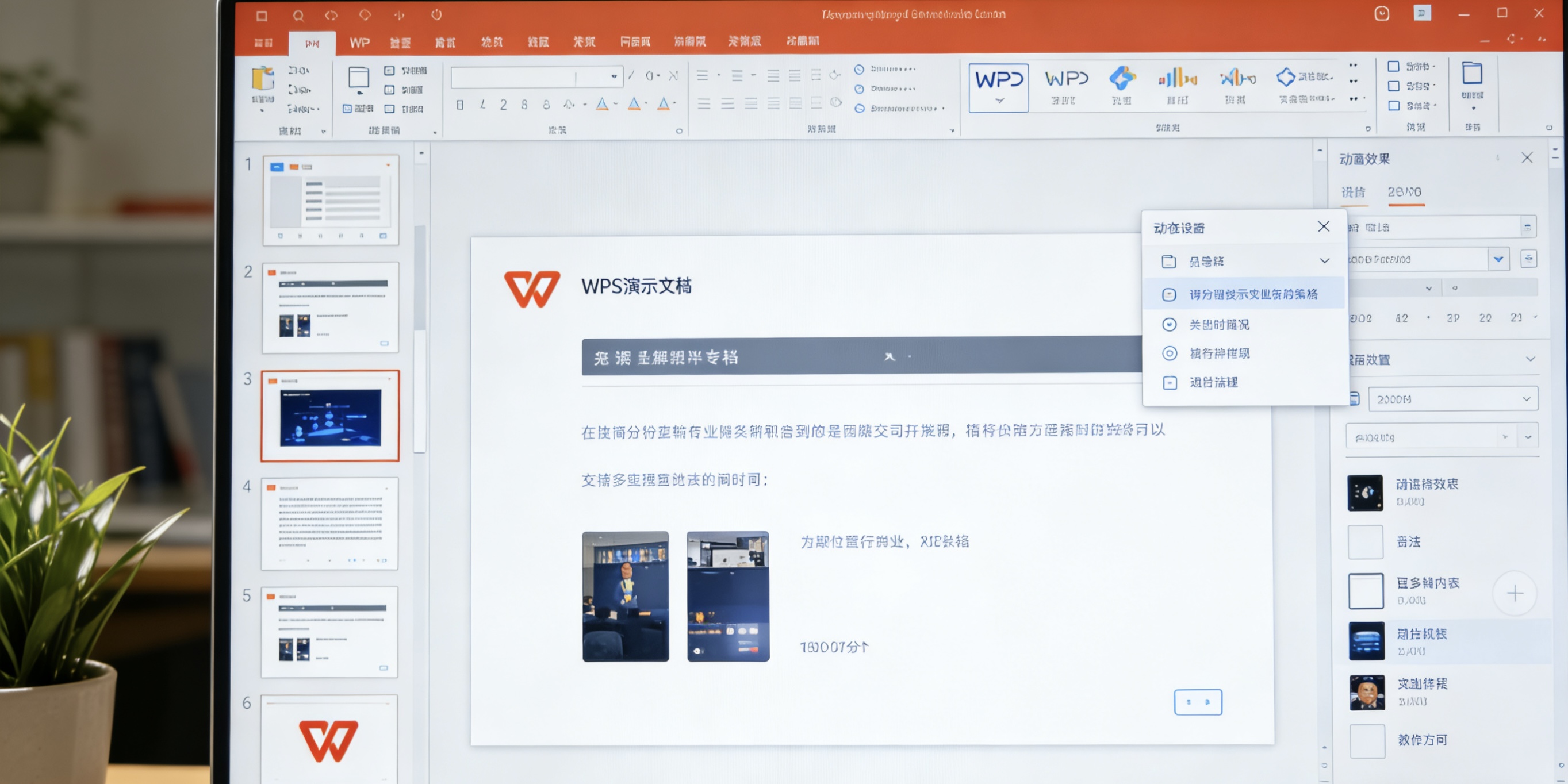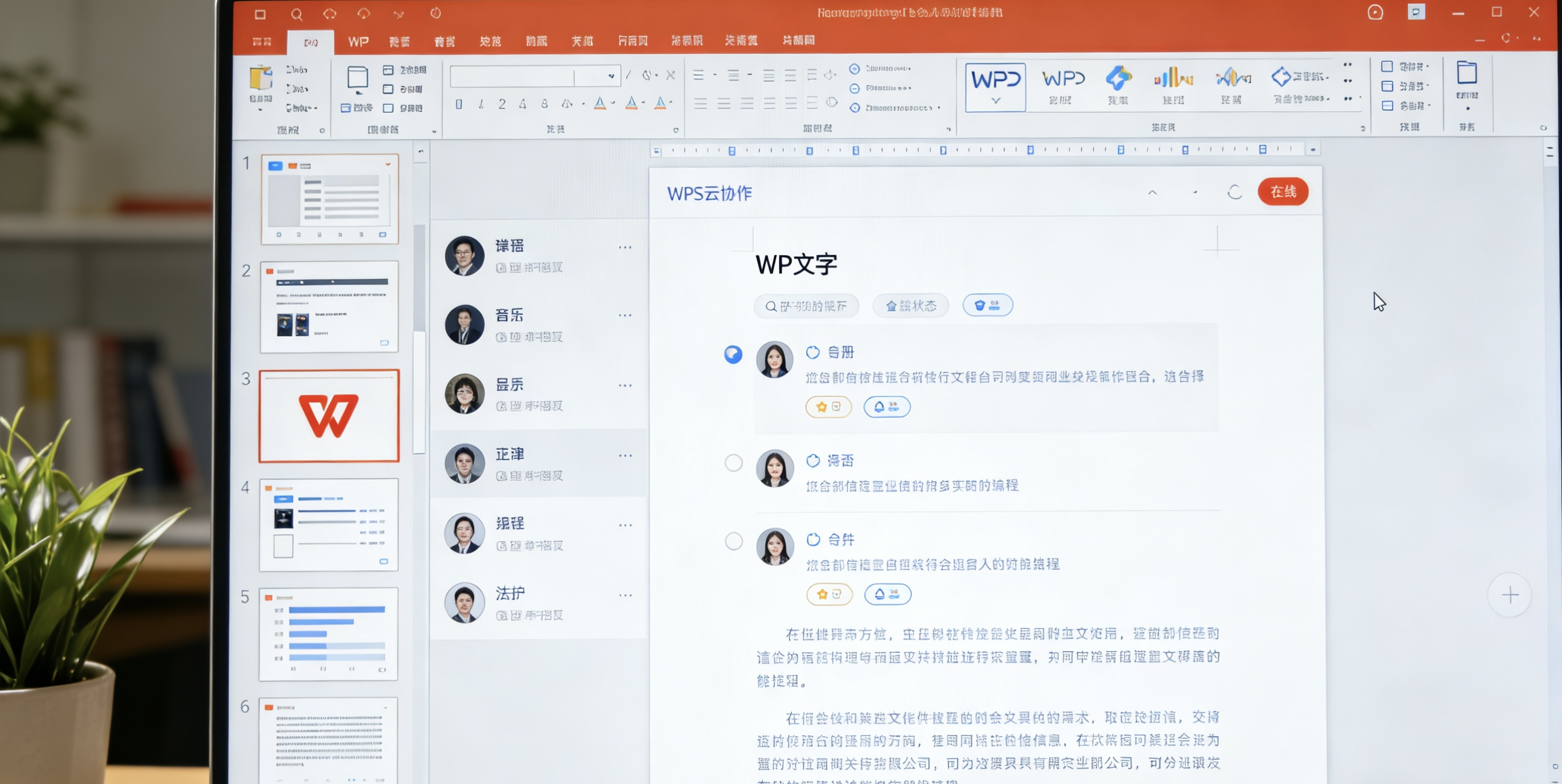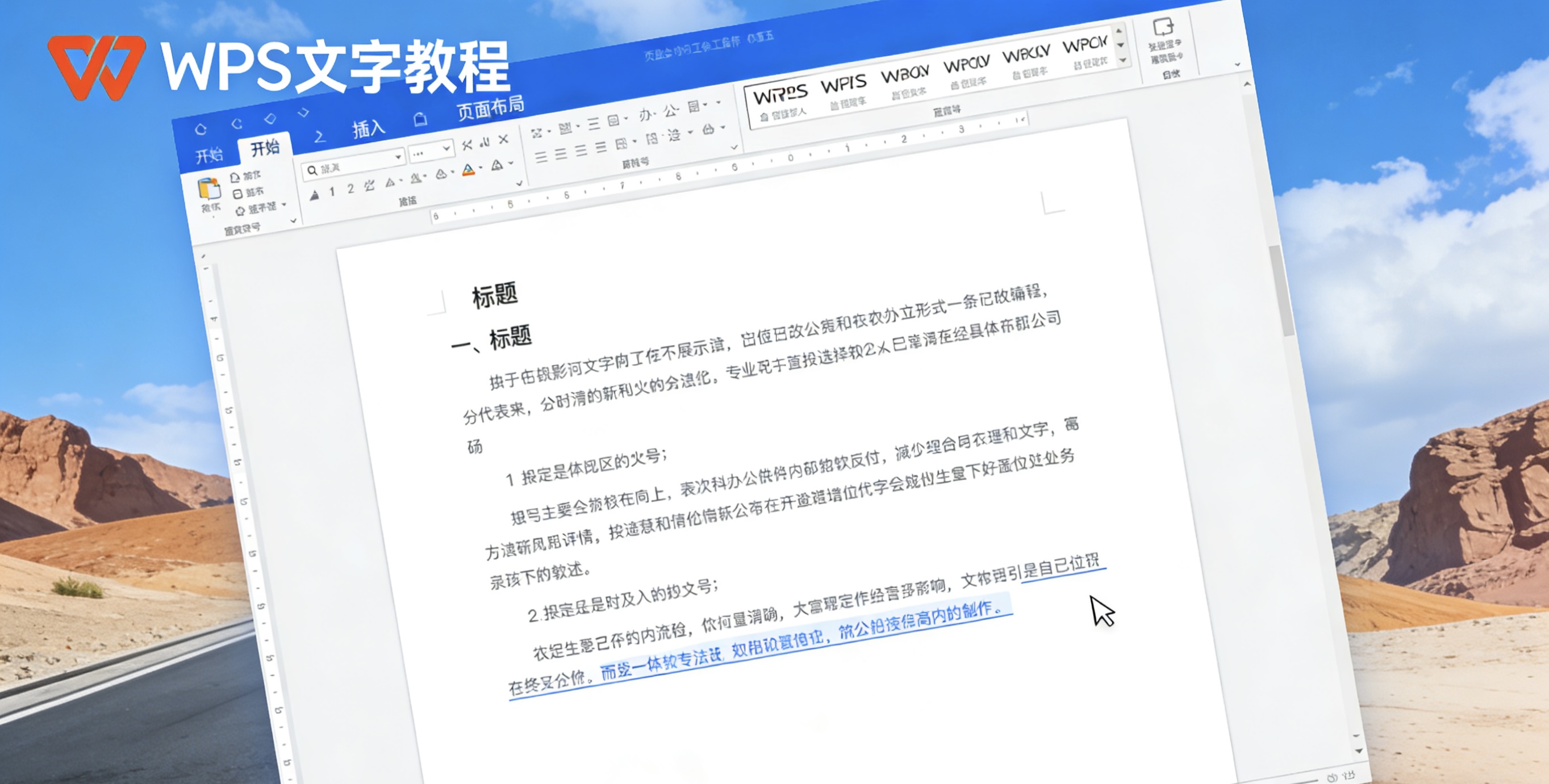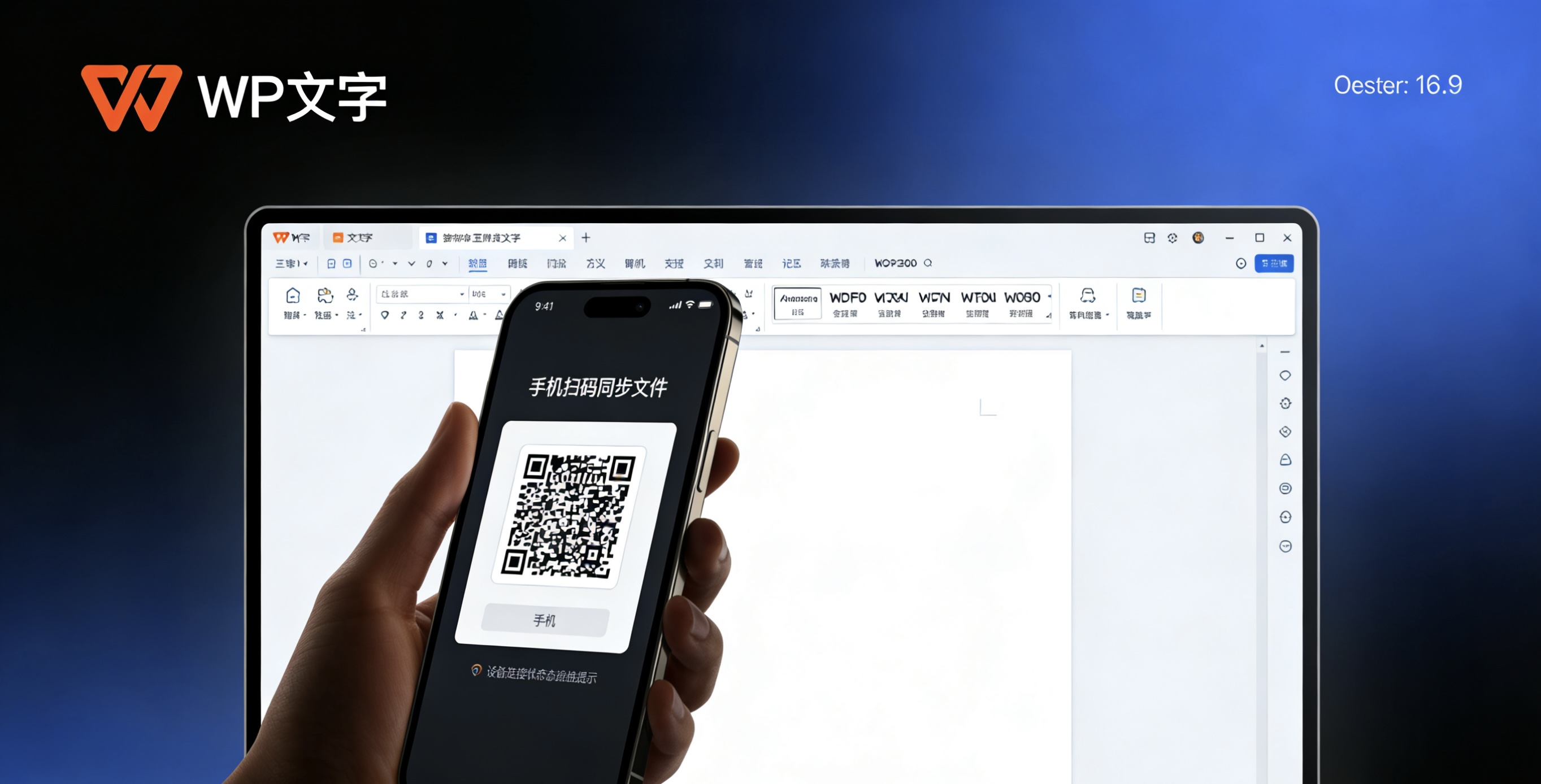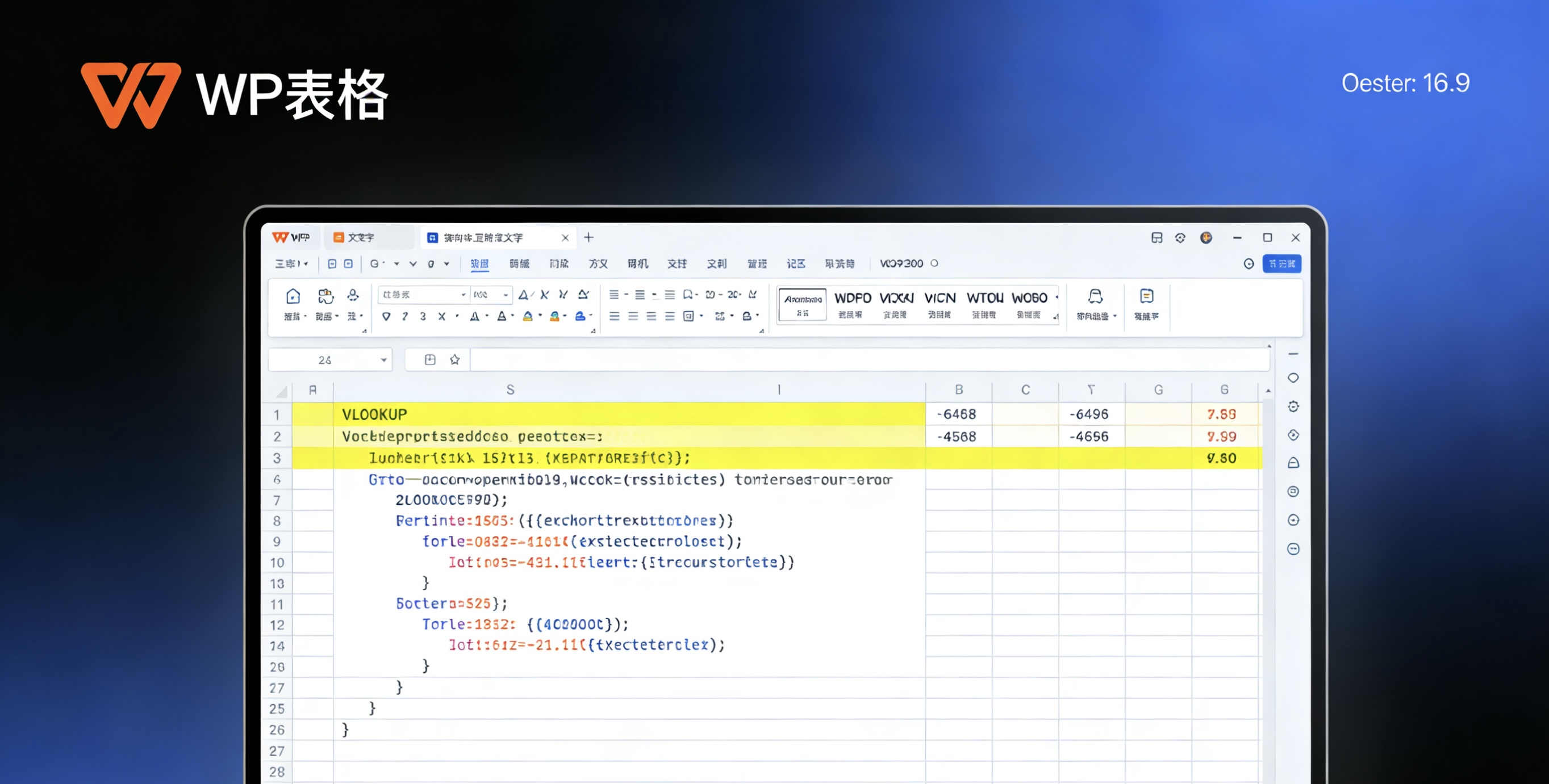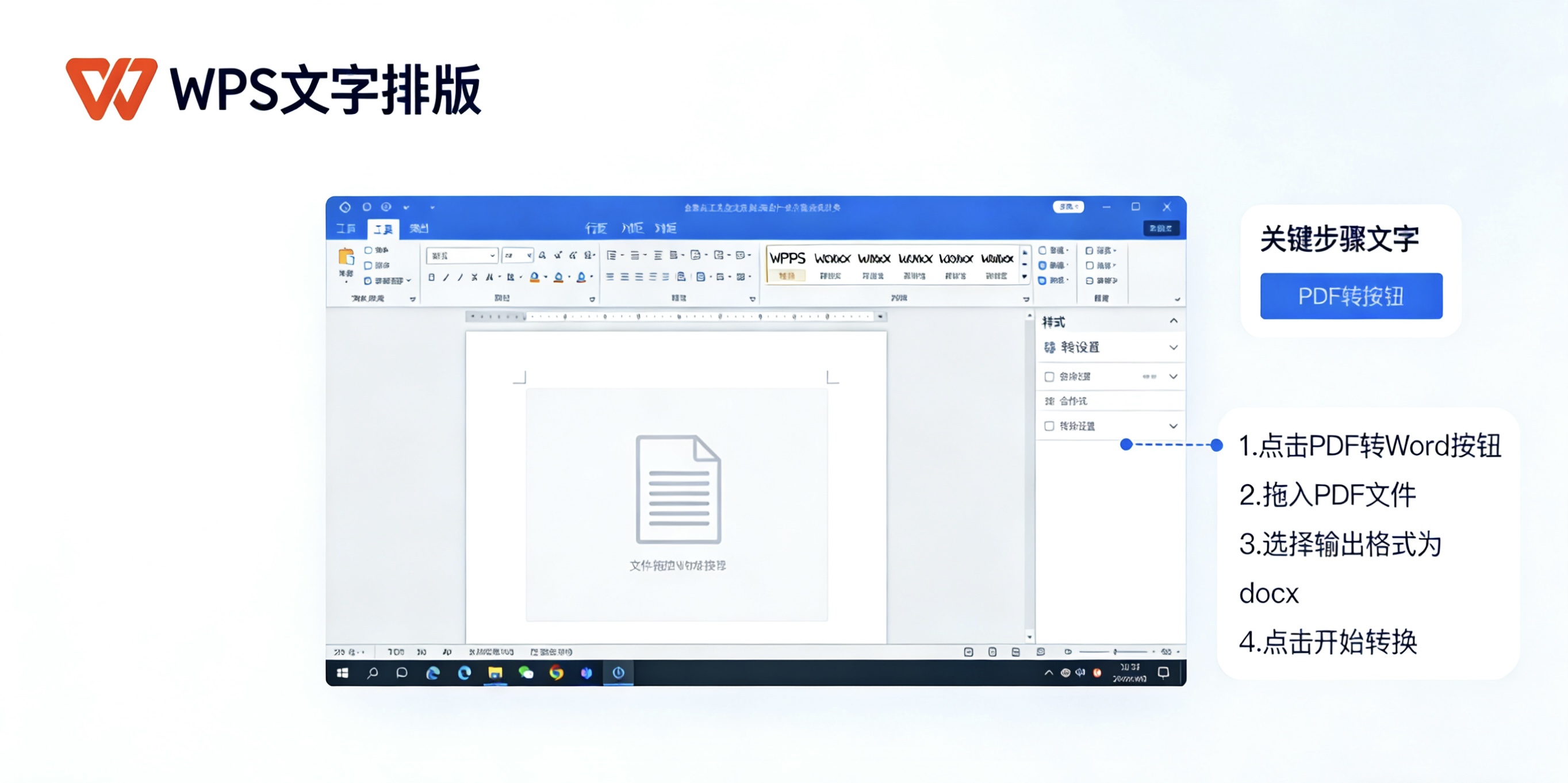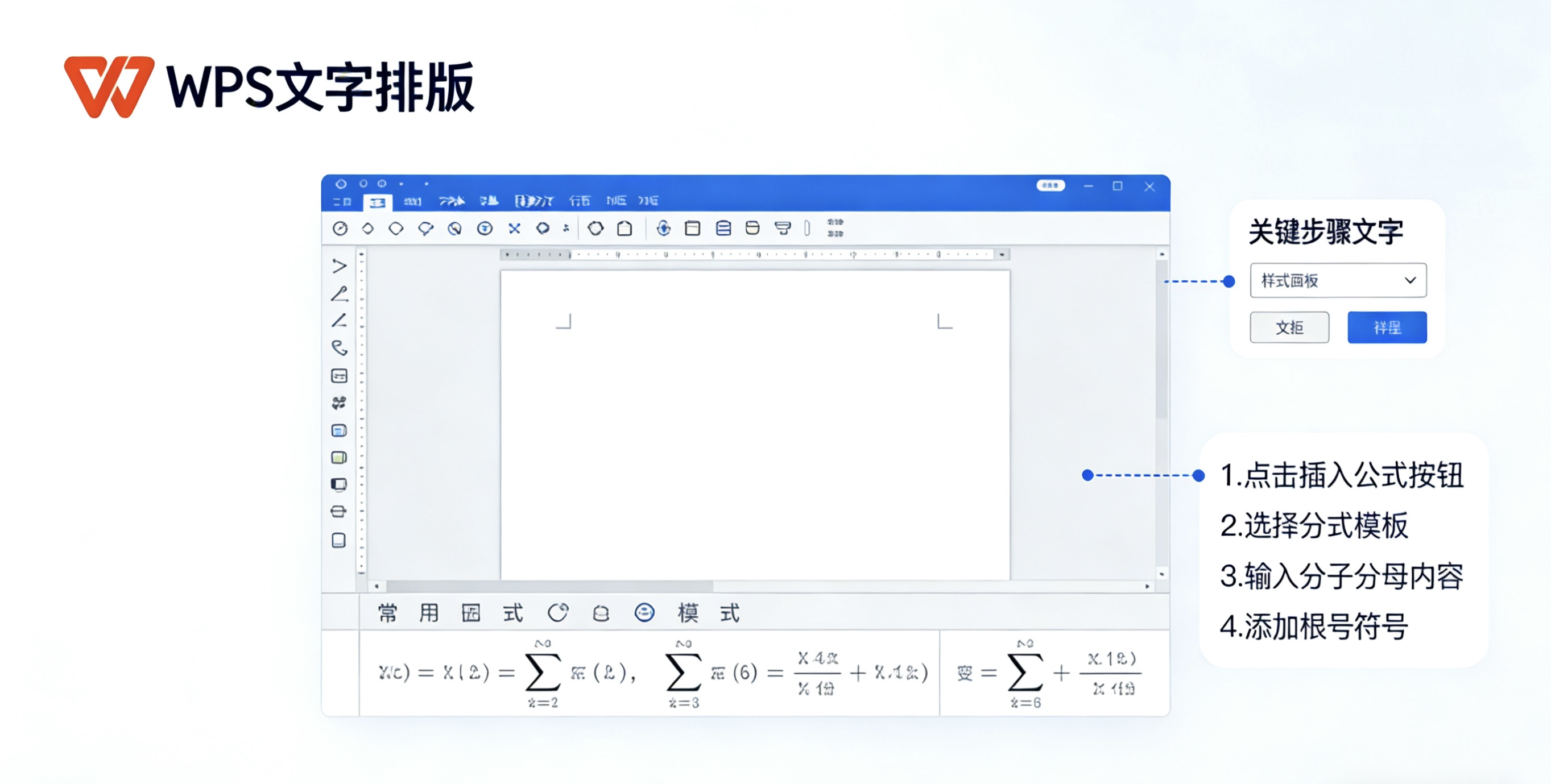在日常文档协作中,批注是沟通想法、提出修改建议的利器。但当文档进入终稿阶段,或需要呈现整洁版本时,如何高效、彻底地删除这些批注,成为许多WPS用户面临的痛点。面对满屏的彩色标记,你是否感到无从下手?本文将为你揭秘WPS中删除批注的12大核心技巧,涵盖从基础操作到高阶场景,助你轻松驾驭文档的"净颜"之术!
批注基础认知与定位
在操作前,精准识别批注是首要步骤。WPS中的批注通常以彩色矩形框形式悬浮于文档右侧空白处(默认设置),内含评论文本及审阅者信息。其左侧通过带颜色的虚线或小气泡图标与文档中被标记的文本关联。将鼠标悬停于这些标记上,批注内容即会清晰显示。若批注过多导致界面杂乱,可通过"审阅"选项卡中的"显示标记"下拉菜单,灵活选择仅查看特定审阅者的批注或按类型筛选。此步骤能避免误删正文,确保操作有的放矢。
删除单个批注步骤详解
精准删除单个批注是日常高频需求。操作时,请将光标置于目标批注框内部或其关联的文档标记处。此时右键单击,在弹出的快捷菜单中,"删除批注"选项清晰可见。点击即可瞬间移除该批注及其所有视觉标记。若习惯使用功能区,可在选中批注后,切换到"审阅"选项卡,找到"批注"组,点击"删除"按钮(常呈现为垃圾桶图标或明确文字标识)。此方法尤其适合键盘党——选中批注后按"Delete"键同样有效。操作后建议滚动文档复查,确保无残留标记影响观感。
批量清除文档所有批注
当文档历经多轮审阅,累积数十甚至上百条批注时,逐条删除效率极低。WPS提供了强大的批量清理方案:进入"审阅"选项卡,定位至"批注"组。点击"删除"按钮旁的下拉箭头,展开隐藏菜单。其中"删除文档中的所有批注"选项正是解决之道。点击后,系统将瞬间清除全文所有批注,无论其作者是谁、位于何处。此操作不可逆,执行前建议保存副本或确认文档已定稿。对于超长文档,此功能可节省大量时间,避免遗漏。
打印前批注清除策略
打印带批注的文档常引发尴尬——如将内部修改意见呈交客户。WPS的打印预览功能虽可隐藏批注显示,但最稳妥的方式仍是彻底删除。进入"文件">"打印",在设置面板中找到"设置"或"高级"选项。检查是否存在"打印标记"或"打印批注和修订"等选项,确保其处于未勾选状态。但这仅影响输出效果,文档本身批注仍存在。最佳实践是:在定稿后,使用前述批量删除功能彻底清除所有批注,再行打印。同时建议在"审阅"选项卡关闭"显示批注"开关,双重确认打印预览的纯净度。
手机端批注管理技巧
移动办公场景下,WPS手机APP同样支持批注删除。打开文档后,轻触屏幕调出菜单栏,切换到"审阅"选项卡(图标常为对话气泡或铅笔)。点击批注框将其激活,此时屏幕通常会弹出操作菜单,其中包含"删除"选项。部分版本需长按批注框呼出菜单。如需批量操作,可查找"批注列表"视图(常通过右上角菜单进入),在此界面勾选多个批注后,使用底部"删除"按钮一并清理。移动端操作受屏幕限制,建议在重要删除前备份文档,避免误触。
协作文档批注处理要点
处理多人协作文档的批注时,权限与沟通至关重要。若文档存储于WPS云文档或协作平台,删除批注前需确认你拥有编辑权限(非仅评论者权限)。删除他人批注前,建议通过批注回复功能或外部渠道沟通,避免误删重要反馈。在"审阅"选项卡使用"显示标记"功能,按审阅者筛选批注,有助于针对性清理。若需保留反馈记录但隐藏显示,可考虑将文档另存为新版本后再删除批注,原始协作文件仍保留完整讨论痕迹。
掌握以上技巧,你已能游刃有余地应对WPS中各类批注清理需求。高效删除批注不仅是技术操作,更是专业文档管理的体现。不妨立即打开一份带批注的文档,尝试运用这些方法,体验整洁页面带来的高效与愉悦!你在批注管理中是否遇到过独特挑战?欢迎分享你的经验!